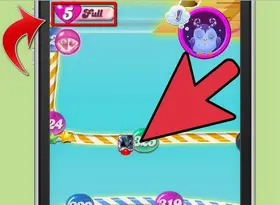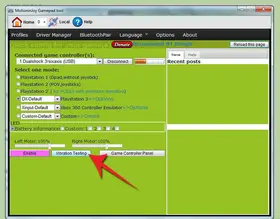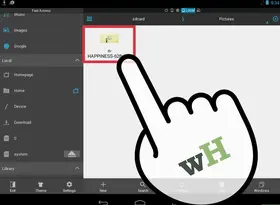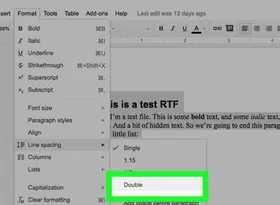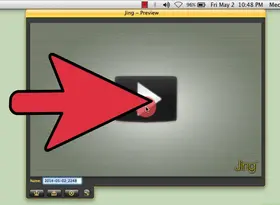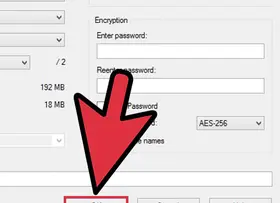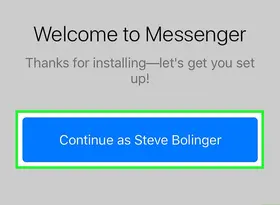怎么在Microsoft Word中输入带圆圈的数字
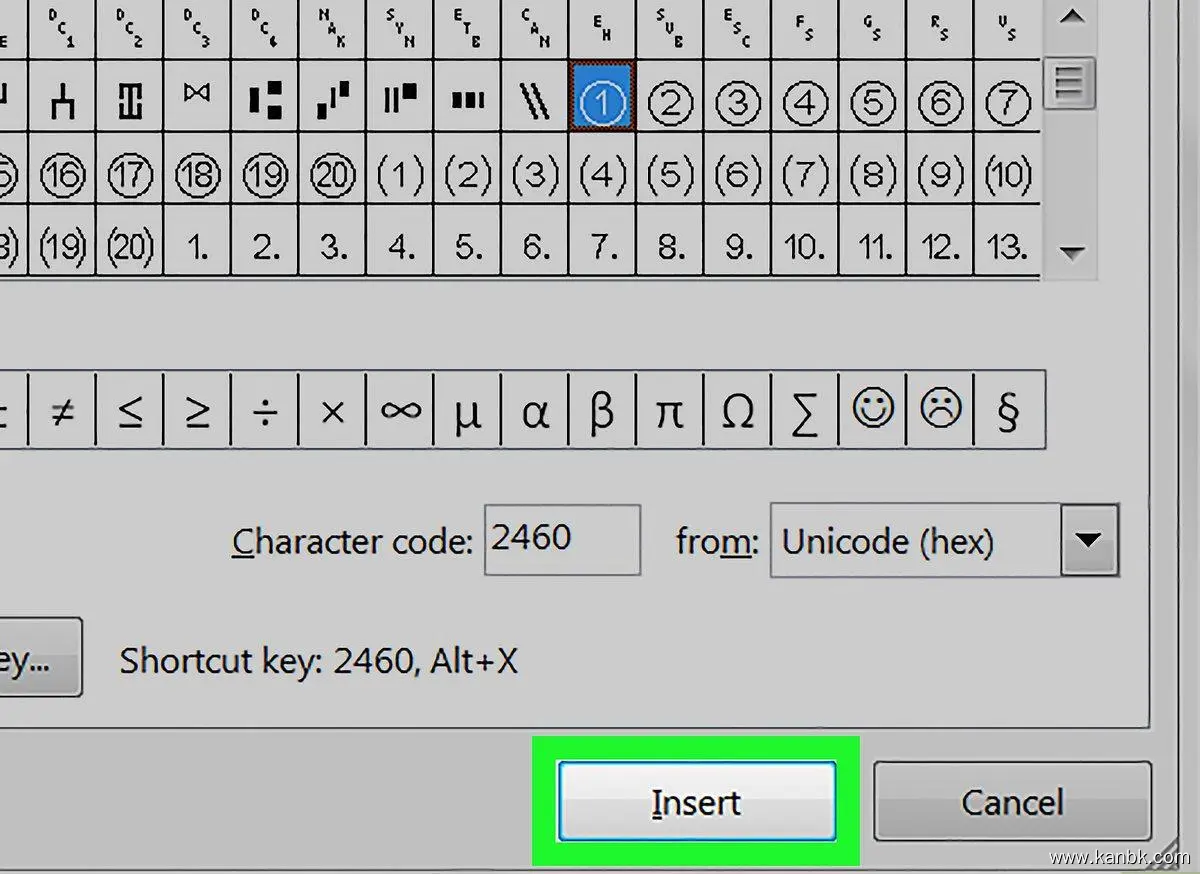
在Microsoft Word中,输入带圆圈的数字是一项非常基本的任务。带圆圈的数字通常用于列举物品或制作编号列表。在本文中,我们将详细介绍如何在Microsoft Word中输入带圆圈的数字,并提供一些有用的技巧和注意事项。
打开Microsoft Word 在开始之前,请打开Microsoft Word应用程序并打开您想要输入带圆圈的数字的文档。
选择字体 带圆圈的数字可以使用不同的字体来实现。在本文中,我们将使用Wingdings字体,它可以轻松地创建带圆圈的数字。请注意,您也可以使用其他字体来创建带圆圈的数字,但这可能需要更多的步骤。
插入圆圈 若要插入带圆圈的数字,请按以下步骤操作:
a. 将光标置于所需位置。 b. 选择“插入”选项卡,然后单击“符号”按钮。 c. 在弹出的菜单中,选择“更多符号”选项。 d. 在“符号”对话框中,选择“Wingdings”字体。 e. 滚动找到所需的带圆圈的数字,然后单击它。 f. 单击“插入”按钮,然后关闭“符号”对话框。
更改数字 如果您想更改带圆圈数字的序号,可以按以下步骤操作:
a. 将光标置于所需位置。 b. 右键单击带圆圈数字,然后选择“编号或项目符号”选项。 c. 在弹出的菜单中,选择“定义新编号”选项。 d. 在“定义新编号”对话框中,选择“Wingdings”字体,并选择所需的带圆圈数字。 e. 单击“确定”按钮,然后关闭“编号和项目符号”对话框。
注意事项: 在输入带圆圈的数字时,请注意以下几点:
- 使用Wingdings字体可轻松创建带圆圈的数字,但这并不是唯一的方法。
- 您可以更改带圆圈数字的序号,以适应您的文档需求。
- 如果您需要制作大量带圆圈的数字,请考虑使用自动编号功能。
总结: 在Microsoft Word中,输入带圆圈的数字是一项非常基本的任务,可用于列举物品或制作编号列表。要输入带圆圈的数字,请打开Microsoft Word应用程序并打开文档,选择Wingdings字体,插入所需的带圆圈数字,然后根据需要更改其序号。请注意,在输入带圆圈数字时,您可以使用其他字体或自动编号功能来实现相同的效果。